Es gibt mehrere Methoden, um ein Smartphone oder ein Tablet mit Root-Rechten zu versehen. Ein Tool ist zum Beispiel CF-Auto-Root von dem bekannten Enwickler Chainfire. Wir zeigen euch in diesem Artikel, wie man mit CF-Auto-Root von Chainfire Samsung, Motorola und Nexus Geräte rootet.
CF-Auto-Root für Samsung Geräte
Vorbereitung:
- Samsung USB Treiber downloaden und installieren: [wpfilebase tag=file id=13 tpl=simple /]
- Gerät per USB an den PC anschließen und warten bis es erkannt wurde (alle Treiber sind fertig installiert)
- Auf der Internetseite von Chainfire muss das richtige Archiv geladen werden. Hierzu bitte die Internetseite besuchen (http://autoroot.chainfire.eu/) und durch drücken der Strg-Taste und der F-Taste auf der Tastatur auf der Seite nach der Modellnummer suchen und das Archiv laden (z.B. GT-I9505 für das Samsung Galaxy S4). Die Modellnummer findet man auf der Verpackung oder unter Einstellungen und schaut dort nach einem Punkt wie Geräteinformation oder ähnlichem.
- Mit der Tastaturkombination “strg + alt + entf” den Task-Manager starten und alles Samsung Kies Dienste beenden, da sonst der Flashversuch schief gehen kann
- Das Archiv was man auf der Chaifire Seite geladen hat, jetzt am besten in einen eigenen Ordner auf den Desktop entpacken.
- Darin enthalten ist die Odin Flash Software sowie eine Datei mit der Endung .tar.md5
- Odin Software mit Rechtsklick auf das Icon und “Als Administrator starten” starten
- Gerät ausschalten und warten bis es komplett runtergefahren ist.
- Durch gleichzeitiges drücken der Tastenkombination “Lautstärke runter + Home-Button + Ein/Aus-Schalter in den Downloadmodus bringen.
- Warnhinweis mit Lautstärke nach oben bestätigen.
- Gerät per USB an den PC anschließen und warten bis das Gerät von der Software erkannt wurde (farbig hinterlegtes ID: Feld)
- Im Feld PDA die .tar.md5 Datei einfügen
- Durch drücken auf “Start” den Flash-Vorgang starten
- Gerät neu starten
Das Geräte sollte nun gerootet sein und die App SuperSu sollte auch auf dem Gerät zu finden sein.
Um zu prüfen ob man Root-Rechte auf dem Gerät hat, kann man auch die nachfolgende App aus dem Playstore laden. Diese zeigt direkt an, ob man Root-Rechte auf dem Gerät besitzt.
Artikel wird morgen um die Anleitungen für weitere Geräte ergänzt.
Über Feedback in den Kommentaren würden wir uns freuen. Hat das rooten eures Gerätes funktioniert?


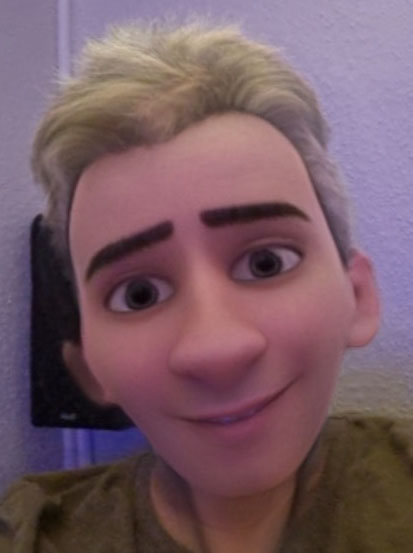
Artikel unlesbar auf Smartphone wegen aggressiver Werbung.
Leider noch nicht behoben. Wir arbeiten zur Zeit daran.
Hallöchen,
leider funktioniert nach dem Rooten mit Eurer Anleitung das Tablet nun garnicht mehr. Es zeigt nach dem Anschalten nur noch “Samsung Galaxy Tab3” und bleibt dann in dieser Anzeige stecken. Was kann ich tun?
Hallo ThomHi,
hast du denn mit den richtigen Dateien den Root Vorgang durchgeführt? Eine Möglichkeit wäre, die normale Firmware wieder auf das Gerät zu flashen.
…ich bhabe die Anleitung genau befolgt (inkl. typenentsprechender Datei).